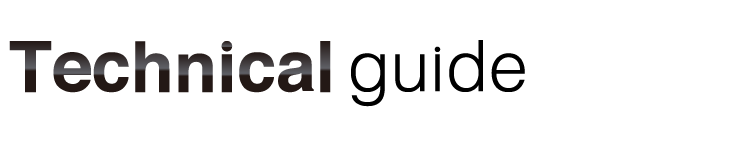アウトライン化について
Illustratorでのテキストのアウトライン化の方法をご紹介します。
アウトライン化を行わないと印刷時に意図しないフォントに置き換わってしまうので大変重要な作業です。

1・テキストデータを選択
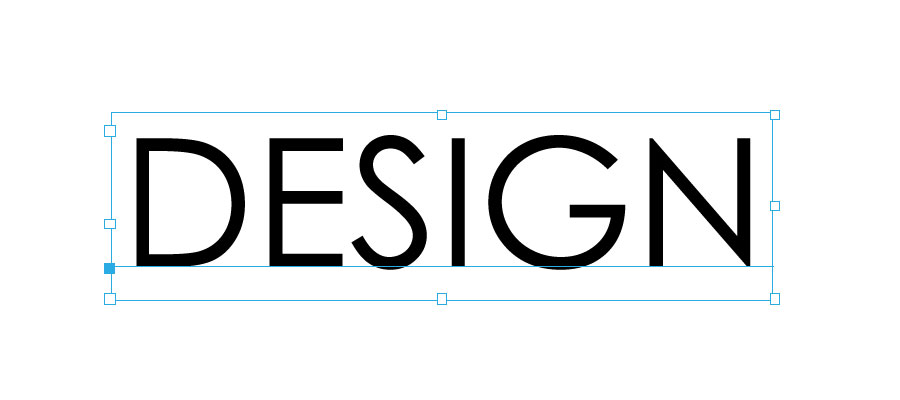
まずは、アウトライン化されていない「テキスト」データを選択します。
上部メニューより「オブジェクト」→「テキストオブジェクト」の操作でテキストデータ全てを選択状態にして下さい。
オブジェクトやレイヤーにロック状態の物があると選択されないのでご注意下さい!
2・アウトラインを作成!
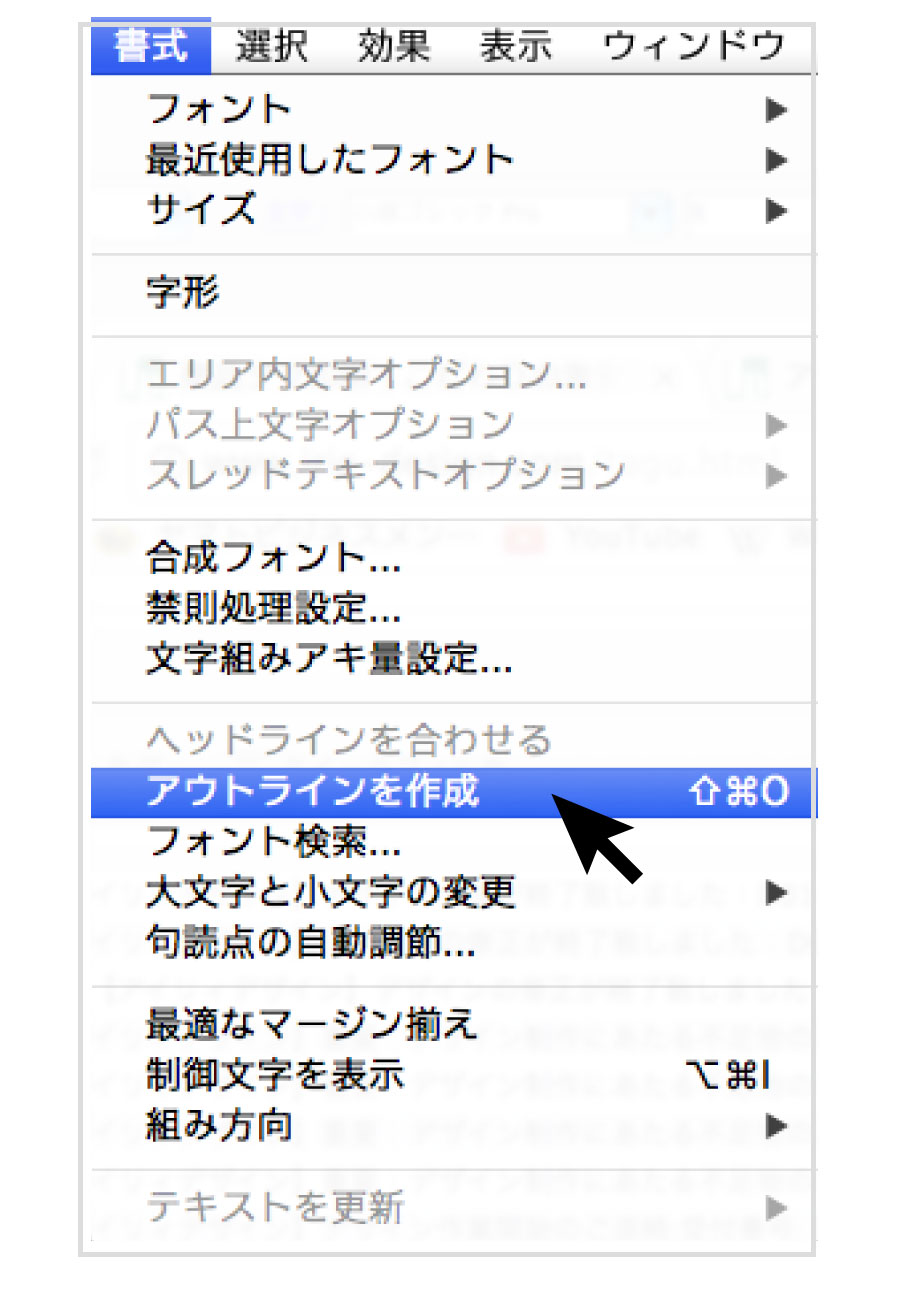
先程選択したテキストデータに対して「アウトライン化」を行います。
上部メニューより「書式」→「アウトラインの作成」の操作でテキストデータのアウトライン化は完了です。簡単ですね!!

アウトライン化してしまうとテキストの編集が出来なくなります。
後々テキストを編集したくなる場合も多いので、テキストデータを保持したオリジナルデータとアウトライン化した入稿用データの2つを作っておく事をおすすめします。